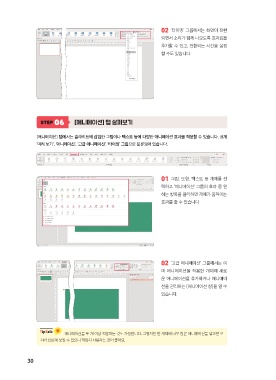Page 22 -
P. 22
02 ‘타이밍’ 그룹에서는 화면이 전환
되면서 소리가 함께 나오도록 효과음을
추가할 수 있고, 전환되는 시간을 설정
할 수도 있습니다.
STEP 06 [애니메이션] 탭 살펴보기
[애니메이션] 탭에서는 슬라이드에 삽입한 그림이나 텍스트 등에 다양한 애니메이션 효과를 적용할 수 있습니다. 크게
‘미리 보기’, ‘애니메이션’, ‘고급 애니메이션’. ‘타이밍’ 그룹으로 분류되어 있습니다.
01 그림, 도형, 텍스트 등 개체를 선
택하고 ‘애니메이션’ 그룹의 효과 중 원
하는 항목을 클릭하면 개체가 움직이는
효과를 줄 수 있습니다.
02 ‘고급 애니메이션’ 그룹에서는 이
미 애니메이션을 적용한 개체에 새로
운 애니메이션을 추가하거나 애니메이
션을 관리하는 [애니메이션 창]을 열 수
있습니다.
TipTalk
애니메이션을 두 개 이상 적용하는 것도 가능합니다. 그렇지만 한 개체에 너무 많은 애니메이션을 넣으면 오
히려 산만해 보일 수 있으니 적당히 사용하는 것이 좋아요.
30
초등파포_책.indb 30 2021. 12. 1. 오후 2:22